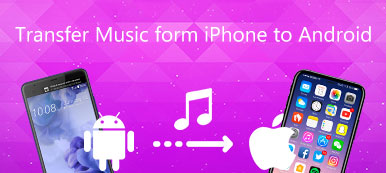"Yeni bir iPhone 15 aldım, ancak daha önce bir Samsung Galaxy Note 6'm vardı, bu yüzden Android'den iPhone'a nasıl müzik aktaracağımı bilmiyorum. Google'da aradım ve Android'den iPhone'a veri aktarmanın birkaç yöntemini buldum , örneğin Apple'ın iOS'a Taşı uygulaması. Dürüst olmak gerekirse, teknoloji konusunda bilgili değilim ve Android'den iPhone'a müzik göndermenin en kolay yolunu bulmak istiyorum. Lütfen yardım edin!"
Son zamanlarda pek çok kişi yeni iPhone 15/14/13 veya iPhone /12/11/X'i aldı ve iPhone'u Android'den yeni yükselten sahiplerin bir kısmı aynı sorunla karşı karşıya: Android'den iPhone'a müzik senkronize etme. Ayrıca, iPhone ve Android telefona sahip birden fazla cihaz kullanıcısıysanız, müzik aktarmak da gerekli bir beceridir.
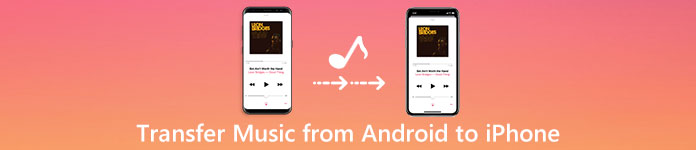
Neyse ki, iPhone'da Android müziğin keyfini kolayca çıkarmanıza yardımcı olabilecek birçok yol var. Öncelikle Apple bu tür talepleri fark etti ve Move to iOS adlı bir uygulama yayınladı. Adından da anlaşılacağı gibi, yeni bir iPhone'unuz olduğunda verileri Android'den iPhone'a taşıyabilir. Ayrıca iTunes, dosyaları iPhone ile eşzamanlamak için her zaman bir seçenektir. Ayrıca Android'den bilgisayara müzik indirebilir ve ardından iTunes'u kullanarak iPhone'unuzla eşzamanlayabilirsiniz. Biraz zor olsa da iTunes iyi bir seçenektir. Ayrıca, aşağıdaki eğitimimizde uygulamaları aktaran Android'den iPhone'a daha fazla bilgi edinebilirsiniz. Tamam, şimdi harika yolculuğa başlayalım.
- Bölüm 1: iTunes'dan Android'den iPhone'a müzik aktarma
- Bölüm 2: iOS uygulamasına taşı ile Android'den iPhone'a müzik aktarın
- Bölüm 3: Telefon Aktarımı kullanarak Android'den iPhone'a müzik aktarın
Bölüm 1: Android'den iPhone'a iTunes üzerinden müzik aktarma
İTunes'un iPhone için yararlı bir veri aktarımı olduğu bilinmektedir, bu yüzden Android'den iTunes'a müzik aktarabilir ve ardından iPhone ile eşzamanlayabiliriz.
Windows'ta Android'den iPhone'a müzik aktarma
Genel olarak konuşursak, AutoPlay Explorer ile Windows PC'lerde Android'den iTunes'a müzik indirebiliriz.
1. Adım. Android telefonunuzu bir USB kablosu kullanarak PC'nize bağlayın. Otomatik Kullan otomatik olarak açılmazsa, Bilgisayarım'ı tıklayın ve telefonunuzu harici bir sürücü olarak açın.

2. Adım. Telefonunuzda "Müzik" adlı klasörü arayın ve tüm müzikleri Android'den PC'ye indirmek için masaüstünüze sürükleyip bırakın.
Not: Android'de Google Play Müzik kullanıyorsanız, şarkılarınızı Android'den indirmek için Google Müzik Yöneticisi'ni yüklemeniz gerekir.
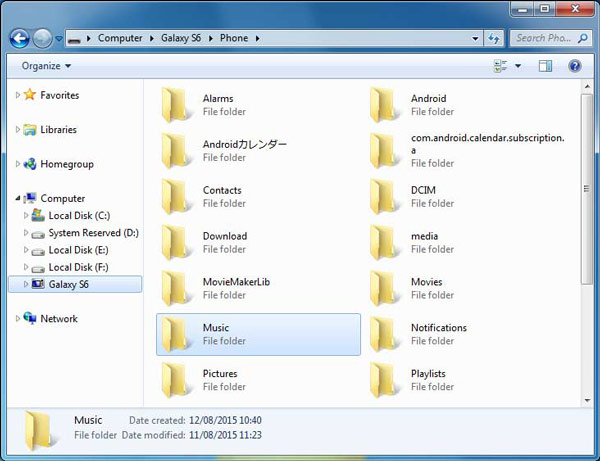
3. Adım. Lightning kablosunu kullanarak iPhone'unuzu bilgisayarınıza bağlayın ve iTunes'un en son sürümünü açın. İTunes'un cihazınızı keşfetmesini bekleyin, "iPhone" düğmesini tıklayın ve "Özet" sekmesine gidin. "Seçenekler" alanının altındaki "Müzik ve videoları manuel olarak yönet" kutusunu işaretlediğinizden emin olun.

4. Adım. "Dosya" menüsünü açın ve "Dosyayı Kitaplığa Ekle" veya "Klasörü Kitaplığa Ekle" yi seçin, ardından masaüstünde bulun ve indirilen müziği iTunes Müzik Kitaplığına koyun.
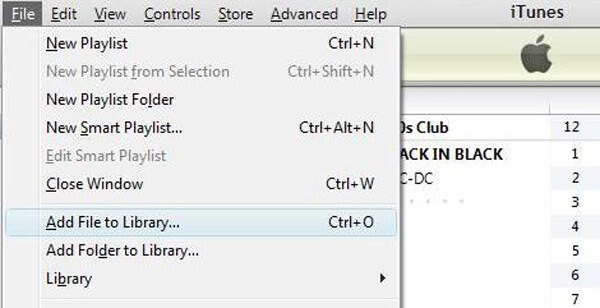
5. Adım. Ardından, iTunes Arşivinizdeki tüm müzikleri görüntülemek için iTunes'da "Kitaplık"> "Müzik" e gidin. Listeden istenen tüm şarkıları seçin ve bunları sol sütundaki "Cihazımda" alanına sürükleyip bırakın. Ardından Android'den iPhone'a müzik aktarma işlemi tamamlanır ve en sevdiğiniz şarkıların keyfini yeni iPhone'unuzda çıkarabilirsiniz.

Bunları da bilmek isteyebilirsiniz: Windows Media Player'dan iTunes'a müzik aktarma
Mac'te Android'den iPhone'a müzik gönderme
Mac bilgisayarda, Android'den iPhone'a doğrudan müzik aktaramazsınız. Alternatif çözüm, Google'ın Android Dosya Aktarımıdır.
1. Adım. Mac'inizde Android Dosya Aktarımı'nı indirip yükleyin ve ardından başlatın. Android telefonunuzu ve Mac bilgisayarınızı bağlamak için USB kablosunu kullanın.

2. Adım. "Müzik" klasörüne gidin, "Cmd" tuşuna basın ve istenen tüm şarkıları vurgulayın, bunları masaüstünüze sürükleyip bırakın. Veya tüm Müzik klasörünü Mac masaüstüne indirebilirsiniz.

3. Adım. İPhone'u Mac'e Yıldırım kablosuyla bağlayın, genellikle iTunes otomatik olarak başlar. Bundan sonra, "Müzik" i seçmek için "Cihaz" düğmesine dokunabilirsiniz. Android'den iPhone'a "Müziği Senkronize Et" seçeneğinin yanındaki onay kutusunu tıklayın.

Bazı büyük üreticiler, müşterileri için Samsung Kies, HTC Sync Yöneticisi, Sony Masaüstü Yöneticisi vb. Gibi veri aktarma uygulamaları yayınladı. Yazılım, müziği akıllı telefondan PC veya Mac'e senkronize etmenize olanak tanır.
İTunes'dan Android müzik iPhone'a nasıl aktarılır
Şimdi, müziğinizi Android'den bilgisayara. Bir sonraki aşama, iTunes ile Android'den iPhone'a müzik aktarmak. İki seçenek var, Yıldırım kablosu, ve iTunes Wi-Fi ağı.
Android müzik iPhone'a Wi-Fi ağı üzerinden nasıl aktarılır
1. Adım. Verileri kablosuz olarak aktarmayı tercih ediyorsanız, iTunes Wi-Fi senkronizasyon özelliği iyi bir seçenektir. Öncelikle iPhone'unuzu bilgisayarınıza bağlayarak bu özelliği kurmanız gerekiyor. Ardından "Özet" sekmesine gidin ve "Seçenekler" alanını bulun. "Bu iPhone ile Wi-Fi üzerinden eşzamanla" nın önündeki onay kutusunu işaretlediğinizden emin olun. Kararınızı onaylamak için sağ alt köşedeki Uygula düğmesine tıklayın.
2. Adım. Şimdi, iPhone'unuzu ve istediğiniz zaman iPhone'a müzik aktarmak istediğinizde iPhone'unuzu ve bilgisayarınızı aynı Wi-Fi ağına yerleştirin. Cihazınızı algılaması için iTunes'u açın.
3. Adım. Ayrıca, önce masaüstünden iTunes Müzik Kitaplığınıza müzik eklemeniz gerekir. Sol sütundan "Müzik" sekmesini tıklayın. Ardından sağ pencereyi bulun, "Müziği Senkronize Et" kutusunu işaretleyin, "Seçili çalma listeleri, sanatçılar, albümler ve türler" i seçin ve ardından "Çalma Listelerinde Son Eklenenler" bölümünü seçin. Alt kısımdaki "Uygula" veya "Eşitle" düğmesini tıkladıktan sonra iTunes, Android müziğini iPhone'a göndermeye başlar.

Ardından, tüm şarkının aktarma işlemine bağlı olarak tüm işlem birkaç dakika ila bir saat sürebilir.
Bölüm 2: İOS uygulamasına taşı ile Android'den iPhone'a müzik aktarın
iTunes, bir bilgisayar yardımıyla Android'den iPhone'a müzik aktarmalı. Her geçen gün daha fazla insanın mobil olduğunu düşünürsek, ilk önce yalnızca mobil cihazlara sahip olan birçok kişi, Android'den iPhone'a bilgisayar olmadan müzik aktarmanın bir yolu olup olmadığını merak ediyor. Ne biliyorsun, Apple bir uygulama yayınladı. IOS'a taşı, bu tür bir görevi yerine getirmenize yardımcı olabilir. Ama önce kavramanız gereken bazı şeyler var:
- 1. İOS uygulamasına taşı, tüm akıllı telefonları desteklemiyor. Android telefonunuz Android 4.0 veya üstünü çalıştırmalı ve iPhone iOS 9.3 veya üstünü donatmalıdır.
- 2. Sadece yeni iPhone için çalışır. İPhone'unuzda veri varsa, müzik aktarmadan önce fabrika ayarlarına sıfırlamanız gerekir.
- 3. İOS uygulamasına taşı, bir bilgisayarın Android'den iPhone'a veri aktarımı yapmasını gerektirmese de, iyi bir Wi-Fi ağına ihtiyacı vardır. Hem Android telefonunuzu hem de iPhone'unuzu aynı Wi-Fi ağına yerleştirmelisiniz.
- 4. İOS'a Taşı ile belirli şarkıları seçemez ve iPhone'a gönderemezsiniz.
Bilgisayar olmadan Android'den iPhone'a müzik gönderme
1. Adım. Android telefonunuzun kilidini açın, Google Play Store'a gidin, iOS'a Taşı uygulamasını arayın ve cihazınıza yükleyin.
2. Adım. Yeni iPhone'unuzu açın, cihazınızı kurmak için ekrandaki talimatları izleyin ve aynı Wi-Fi ağına katıldığından emin olun. Uygulamalar ve Veriler ekranını gördüğünüzde, "Android'den Verileri Taşı" yı seçin.

Eski bir iPhone için iOS'a Taşı özelliğini kullanmak istiyorsanız, "Ayarlar"> "Genel"> "Sıfırla" ya gidin ve "Tüm İçeriği ve Ayarları Sil" i seçin. Fabrika ayarlarına sıfırladıktan sonra iPhone yeniden başlatılacak ve yeni bir cihaz olarak karşılama ekranını görüntüleyecektir.
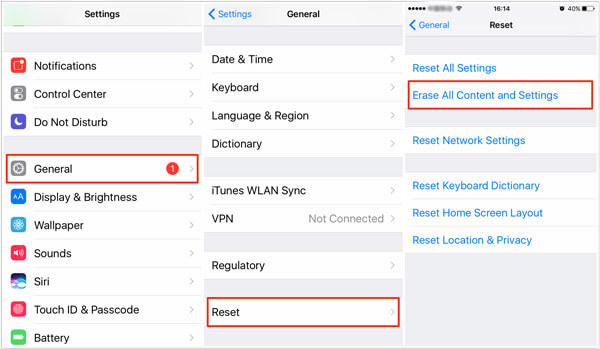
3. Adım. Android telefonunuza geçin ve ana ekranınızdan iOS'a Taşı uygulamasını açın. "Devam et" i tıklayın ve ardından hüküm ve koşulları dikkatlice okuduktan sonra "Kabul Et" e basın. Ardından Kodunuzu Bulun ekranının sağ üst köşesindeki "İleri" ye dokunun.
4. Adım. İPhone'unuza dönün, doğrulama kodunu göstermek için "Devam" ı tıklayın. Ardından, Veri Aktar ekranına geçmek için kodu Android telefonunuza girin. Burada, Android'den iPhone'a aktarılacak müzik gibi içerikleri seçebilirsiniz. Ardından aktarım sürecini başlatmak için "İleri" ye dokunun.
5. Adım. İPhone'unuzdaki yükleme çubuğu size işlemi anlatacaktır. Tamamlandığında, kurulumun sıfırlama adımlarına devam etmek için Android telefonunuzda "Bitti" ye dokunun ve iPhone'da "Devam" a basın.
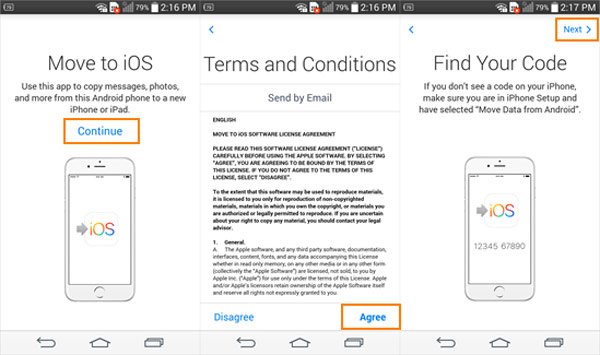
Aktardığınız şarkıların sayısına bağlı olarak tüm müzik aktarma işlemi bir saat ila bir saat sürebilir. Android telefonun işlemin yapıldığını göstermesine rağmen, iPhone'daki yükleme çubuğu tamamlanıncaya kadar her iki mobil cihazın da bağlı kalması gerektiğini unutmayın. Müziği Android'deki üçüncü taraf uygulamalardan iPhone'a aktarmak istiyorsanız, uygulamanın iOS'ta da mevcut olduğundan emin olun.
Bölüm 3: Telefon Aktarımı kullanarak Android'den iPhone'a müzik aktarın
Hem iTunes hem de iOS'a Taşı, Android'den iPhone'a müzik aktarırken belirgin olumsuzluklara sahip. Bu noktadan sonra Apeaksoft'u öneriyoruz Telefon Transferi. Eşsiz avantajları şunlardır:
- Tek bir tıklamayla müzik aktarın. Tek bir tıklamayla Android'den iPhone'a müzik aktarma kapasitesine sahiptir. Bu uygulama ile iPhone'dan Android'e veri aktarımı da yapabilirsiniz.
- Kayıpsız transfer. Telefon Aktarımı, tüm işlem boyunca hem iPhone hem de Android cihazdaki varolan şarkıların üzerine yazmaz veya kesmez.
- Orijinal koşulları koruyun. Şarkılarınızı Android'den çıkarabilir ve iPhone'a orijinal formatta ve kalitede yerleştirebilir.
- Daha hızlı ve daha güvenli. Daha hızlı ve daha güvenli olan Android'den iPhone'a müzik göndermek için USB kabloları kullanır.
- Çeşitli veri türlerini destekleyin. Müziğe ek olarak, Telefon Aktarımı videolar, fotoğraflar ve diğer belgeler için çalışır. Ayrıca, Google Play Müzik'ten satın alınan veya çevrimiçi olarak indirilenler de dahil olmak üzere iPhone ve Android arasındaki tüm müzikleri aktarabilir.
- Daha yüksek uyumluluk. Bu telefon aktarma uygulaması iPhone 15/14/13/12/11/XS/XR/X/8/8 Plus/7/7 Plus/6/6s, iPod touch ve benzeri daha geniş bir mobil cihaz yelpazesiyle uyumludur. Samsung, HTC, LG, Sony, Google, Huawei, Xiaomi vb. şirketlerin Android cihazları.
- Windows 11/10/8/8.1/7/XP ve Mac OS'de mevcuttur.
Kısacası, Android'den iPhone'a müzik aktarmak için en iyi seçenek. Ve kaynak cihaz olarak Samsung Galaxy Note 6, hedef cihaz olarak iPhone 7 ile ilgili detayları gösteriyoruz.
Tek tıklamayla Android'den iPhone'a müzik aktarımı
1. Adım. En iyi telefon aktarma uygulamasını yükleyin
İşletim sistemine bağlı olarak, en iyi telefon aktarma uygulamasının doğru sürümünü bilgisayarınıza indirin ve yükleyin.
Burada Galaxy Note 6 ve iPhone 7'i örnek alıyoruz. Her iki cihazı da bilgisayarınıza USB kablolarıyla bağlayın. Telefon Aktarımı'nı başlattığınızda cihazlarınız otomatik olarak tanınır.

2. Adım. Android'den iPhone'a müzik aktarmadan önce ayarlar
iPhone 7'nizin "Hedef Cihaz" olarak algılandığından ve Galaxy Note 6'nın "Kaynak Cihaz" alanında gösterildiğinden emin olun. Değilse, düzeltmek için "Değiştir" düğmesine basın. Ardından "Medya" seçeneğinin önündeki kutuyu işaretleyin. İPhone 7'nizde mevcut şarkıları cover'lamak istemiyorsanız, "Kopyalamadan önce seçilen verileri Hedef Cihazda kaldır" etiketli seçeneğin işaretini kaldırın. Hedef cihaz düğmesinin altında bulabilirsiniz. Nasıl yapılacağı hakkında daha fazla bilgi edinmek için burayı tıklayın Android'den iPhone'a video gönder.

3. Adım. Android'den iPhone'a müzik aktarma
Hazırsanız, Android'den iPhone'a müzik göndermeye başlamak için "Kopyalamaya başla" düğmesini tıklayın. İşlemden sonra, her iki akıllı telefonu da bilgisayardan çıkarın. Artık yeni iPhone'unuzda istediğiniz zaman Android müziğin keyfini çıkarabilirsiniz.
Telefon Aktarımı, iPhone'daki tüm şarkıları tek bir tıklamayla koyabilir. Ve Android'den iPhone'a aktarılacak şarkı sayısını sınırlamaz.
Yukarıdan da görebileceğiniz gibi, müziklerin yanı sıra, bu güçlü telefon veri aktarımı da kişileri aktar ve iOS ve Android cihazlar arasındaki fotoğraflar.
Sonuç:
Bu eğitici yazıda, Android'den iPhone'a müzik aktarmanın çeşitli yollarını paylaştık. iTunes, bu görevi bir bilgisayarda yapan ilk yöntemdir. Ve biz iTunes kullanarak Android'den iPhone'a müzik göndermek için kullanabileceğiniz seçenekleri anlattık. Yeni bir iPhone'unuz varsa, iOS'a Taşı uygulaması, müzik dahil bilgisayar olmadan Android'den iPhone'a veri aktarmak için iyi seçeneklerden biridir. Android'den iPhone'a müzik göndermek için en kolay yöntemi mi arıyorsunuz? Apeaksoft Telefon Transferi en iyi cevaptır ve işi tek bir tıklamayla tamamlamanıza yardımcı olabilir.